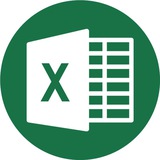This media is not supported in your browser
VIEW IN TELEGRAM
Настройка колонтитулов может занимать некоторое время (особенно, если в нем указывается не только номер страниц, но и какая-то другая информация). Если для разных таблиц на разных листах нужны одинаковые колонтитулы, то можно просто скопировать их.
Для этого надо сгруппировать листы и войти в режим правки колонтитула на том листе, где он уже настроен. Дальше, ничего не меняя, просто кликаем в любую ячейку, выходя из режима правки. В результате колонтитул будет скопирован на все сгруппированные листы. Режим "Разметка страницы" должен быть включен только на исходном листе (для доступа к тексту колонтитула). На других, разумеется, его включать не обязательно.
👉 @Excel_lifehack
Для этого надо сгруппировать листы и войти в режим правки колонтитула на том листе, где он уже настроен. Дальше, ничего не меняя, просто кликаем в любую ячейку, выходя из режима правки. В результате колонтитул будет скопирован на все сгруппированные листы. Режим "Разметка страницы" должен быть включен только на исходном листе (для доступа к тексту колонтитула). На других, разумеется, его включать не обязательно.
👉 @Excel_lifehack
👍5
Работа с именованным диапазоном
Именованный диапазон — это область ячеек, которой пользователем присвоено определенное название. Очень удобно для работы с большими данными.
Для создания такого диапазона выделите массив, над которым требуется выполнить операцию. Кликните по выделению правой кнопкой мыши. В открывшемся списке останавливаете выбор на варианте «Присвоить имя…».
В области «Имя» нужно ввести придуманное наименование диапазона. После нажатия «Ок» вы сразу же увидите результат.
👉 @Excel_lifehack
Именованный диапазон — это область ячеек, которой пользователем присвоено определенное название. Очень удобно для работы с большими данными.
Для создания такого диапазона выделите массив, над которым требуется выполнить операцию. Кликните по выделению правой кнопкой мыши. В открывшемся списке останавливаете выбор на варианте «Присвоить имя…».
В области «Имя» нужно ввести придуманное наименование диапазона. После нажатия «Ок» вы сразу же увидите результат.
👉 @Excel_lifehack
👍4🔥1
This media is not supported in your browser
VIEW IN TELEGRAM
Создать точную копию сводной таблицы, превратив её по пути в обычную, можно следующим сочетанием действий:
1) Копируем сводную таблицу целиком
2) Вставляем в новое место только значения
3) Не очищая буфер обмена, вставляем поверх значений форматы
4) Не очищая буфер обмена, вставляем поверх значений и форматов настройку ширины столбцов
На деле выходит всего несколько кликов. Получится точная копия сводной таблицы, которая, при этом, не является таковой.
👉 @Excel_lifehack
1) Копируем сводную таблицу целиком
2) Вставляем в новое место только значения
3) Не очищая буфер обмена, вставляем поверх значений форматы
4) Не очищая буфер обмена, вставляем поверх значений и форматов настройку ширины столбцов
На деле выходит всего несколько кликов. Получится точная копия сводной таблицы, которая, при этом, не является таковой.
👉 @Excel_lifehack
👍15🔥3
Простые трюки с листами документа
• Если в документе слишком много листов, кликните правой кнопкой мыши по одной из стрелок переключения между ними. В появившемся окне будет более удобный список всех листов.
• Чтобы скопировать лист со всем содержимым, нажмите CTRL по нужному листу на нижней панели и перетащите его в любое место.
• Перемещаться между соседними листами удобнее всего не с помощью мыши, а с помощью сочетания клавиш CTRL + PAGE UP или CTRL + PAGE DOWN.
👉 @Excel_lifehack
• Если в документе слишком много листов, кликните правой кнопкой мыши по одной из стрелок переключения между ними. В появившемся окне будет более удобный список всех листов.
• Чтобы скопировать лист со всем содержимым, нажмите CTRL по нужному листу на нижней панели и перетащите его в любое место.
• Перемещаться между соседними листами удобнее всего не с помощью мыши, а с помощью сочетания клавиш CTRL + PAGE UP или CTRL + PAGE DOWN.
👉 @Excel_lifehack
👍16
This media is not supported in your browser
VIEW IN TELEGRAM
При работе с фильтрами даты есть маленький нюанс. Если мы хотим найти только все даты 18 числа любого месяца любого года, то простой ввод числа 18 в строку поиска может не дать нужный результат. Например, если в датах встречается 2018-й год, то все даты этого года также будут включены в результат отбора.
Обойти это можно с помощью указания области поиска по дате. Искать можно в номере года, номере месяца или в числе. Выбираем нужную область и получаем корректный результат.
👉 @Excel_lifehack
Обойти это можно с помощью указания области поиска по дате. Искать можно в номере года, номере месяца или в числе. Выбираем нужную область и получаем корректный результат.
👉 @Excel_lifehack
👍11
Как запретить вставку нежелательных данных?
Предположим, вы даёте документ на использование нескольким людям, но вам нужно, чтобы все введённые данные в определённый столбец были строго в диапазоне от 100 до 150. Для этого:
— Шаг 1
Выделите несколько ячеек и перейдите на вкладку Данные → Проверка данных.
— Шаг 2
Укажите тип данных Целое число, значение — Между и те числа, в пределах которых можно будет вводить данные.
— Шаг 3
На вкладке Сообщение об ошибке выберите пункт Остановка или Предупреждение и по желанию добавьте сообщение об ошибке, готово.
👉 @Excel_lifehack
Предположим, вы даёте документ на использование нескольким людям, но вам нужно, чтобы все введённые данные в определённый столбец были строго в диапазоне от 100 до 150. Для этого:
— Шаг 1
Выделите несколько ячеек и перейдите на вкладку Данные → Проверка данных.
— Шаг 2
Укажите тип данных Целое число, значение — Между и те числа, в пределах которых можно будет вводить данные.
— Шаг 3
На вкладке Сообщение об ошибке выберите пункт Остановка или Предупреждение и по желанию добавьте сообщение об ошибке, готово.
👉 @Excel_lifehack
👍8
Хотите получить много практики на рельных задачах, собрать портфолио и узнать как выглядит рабочий день аналитика?
CEO Simulative и эксперт с большим опытом в аналитике, Андрон Алексанян организовал бесплатный интенсив, где в течение 3 недель вы будете решать реальные задачи, с которыми аналитики сталкиваются на работе
На прямых эфирах вы сделаете:
🟠 ABC анализ ассортиментной матрицы в Excel
🟠 Анализ активности пользователей с помощью SQL
🟠 Анализ маркетинговых активностей с помощью Python
Во время эфиров вы узнаете много лайфхаков, а также будете получать полезные материалы для развития в аналитике на протяжении всего интенсива.
❗️Знать Python и SQL не обязательно — все будем разбирать с нуля. Для тех, кто сейчас работает с Excel, интенсив — особенно классная возможность выйти на новый уровень работы с данными.
🕗Встречаемся на первом эфире уже сегодня, 6 марта в 19:00 по мск
Участвовать в бесплатном интенсиве
CEO Simulative и эксперт с большим опытом в аналитике, Андрон Алексанян организовал бесплатный интенсив, где в течение 3 недель вы будете решать реальные задачи, с которыми аналитики сталкиваются на работе
На прямых эфирах вы сделаете:
Во время эфиров вы узнаете много лайфхаков, а также будете получать полезные материалы для развития в аналитике на протяжении всего интенсива.
❗️Знать Python и SQL не обязательно — все будем разбирать с нуля. Для тех, кто сейчас работает с Excel, интенсив — особенно классная возможность выйти на новый уровень работы с данными.
🕗Встречаемся на первом эфире уже сегодня, 6 марта в 19:00 по мск
Участвовать в бесплатном интенсиве
Please open Telegram to view this post
VIEW IN TELEGRAM
❤4👌3
This media is not supported in your browser
VIEW IN TELEGRAM
Для вставки нескольких строк в Excel многие делают так, выделяют столько строк, сколько хотят добавить, щелкают правой клавишей мыши, в контекстном меню выбирают Вставить.
Смотри как это сделать быстрей
👉 @Excel_lifehack
Смотри как это сделать быстрей
👉 @Excel_lifehack
👍17🔥8
Как скрыть ошибки и нули из таблицы?
Чтобы скрыть ошибки, нули или любые другие значения — выделите ячейки и перейдите на вкладку Главная → Условное форматирование.
Для ошибок — выберите пункт Создать правило → Ячейки, которые содержат → Ошибки. С помощью кнопки Формат и вкладки Шрифт установите белый (невидимый) цвет шрифта.
Для нулей и других значений — на вкладке с условным форматированием выберите Правила редактирования ячеек → Равно, введите нужное значение (в нашем случае 0) и так же выберите белый шрифт.
Преимущество этого способа в том, что вы в любой момент сможете вернуть всё на свои места с помощью кнопки Удалить правила на вкладке с условным форматированием.
👉 @Excel_lifehack
Чтобы скрыть ошибки, нули или любые другие значения — выделите ячейки и перейдите на вкладку Главная → Условное форматирование.
Для ошибок — выберите пункт Создать правило → Ячейки, которые содержат → Ошибки. С помощью кнопки Формат и вкладки Шрифт установите белый (невидимый) цвет шрифта.
Для нулей и других значений — на вкладке с условным форматированием выберите Правила редактирования ячеек → Равно, введите нужное значение (в нашем случае 0) и так же выберите белый шрифт.
Преимущество этого способа в том, что вы в любой момент сможете вернуть всё на свои места с помощью кнопки Удалить правила на вкладке с условным форматированием.
👉 @Excel_lifehack
👍9
This media is not supported in your browser
VIEW IN TELEGRAM
Интересный пример условного форматирования. Простой формулой можно настроить заливку ячеек так, чтобы выделялись те строки, в которых отклонение от предыдущей строки больше или меньше указанного порога.
Например, в таблице с динамикой курсов валют таким методом можно выделить строки тех дней, в которые курс рухнул более чем на 20%. Или более чем на 10%. Пороговое значение можно вывести в отдельную ячейку и гибко редактировать.
👉 @Excel_lifehack
Например, в таблице с динамикой курсов валют таким методом можно выделить строки тех дней, в которые курс рухнул более чем на 20%. Или более чем на 10%. Пороговое значение можно вывести в отдельную ячейку и гибко редактировать.
👉 @Excel_lifehack
👍12🔥5❤2
This media is not supported in your browser
VIEW IN TELEGRAM
Если в диапазоне встречаются повторяющиеся значения, то иногда бывает необходимо подсчитать количество различных или количество уникальных значений. В этих понятиях часто бывает путаница, поэтому поясним, как мы их трактуем в нашем уроке на примере такого списка: Арбуз, Дыня, Яблоко, Дыня, Арбуз, Банан.
- различные значения - все варианты значений, встречающиеся в диапазоне. В примере выше это Арбуз, Дыня, Яблоко, Банан
- уникальные значения - те значения, которые в списке встречаются только один раз. В примере выше это Яблоко и Банан.
Формулы для подсчета различных и уникальных значений, разумеется, разные. Берите себе на вооружение.
👉 @Excel_lifehack
- различные значения - все варианты значений, встречающиеся в диапазоне. В примере выше это Арбуз, Дыня, Яблоко, Банан
- уникальные значения - те значения, которые в списке встречаются только один раз. В примере выше это Яблоко и Банан.
Формулы для подсчета различных и уникальных значений, разумеется, разные. Берите себе на вооружение.
👉 @Excel_lifehack
🔥7👍6❤1
This media is not supported in your browser
VIEW IN TELEGRAM
У объединенных ячеек есть масса минусов. При создании формул эти ячейки сбивают границы выделяемого диапазона...
И каждый раз приходится корректировать ссылки на ячейки в формулах вручную.
Вместо объединенных ячеек лучше использовать выравнивание внутри ячеек.
👉 @Excel_lifehack
И каждый раз приходится корректировать ссылки на ячейки в формулах вручную.
Вместо объединенных ячеек лучше использовать выравнивание внутри ячеек.
👉 @Excel_lifehack
👍19🔥6
Как скрыть ошибки и нули из таблицы?
Чтобы скрыть ошибки, нули или любые другие значения — выделите ячейки и перейдите на вкладку Главная → Условное форматирование.
Для ошибок — выберите пункт Создать правило → Ячейки, которые содержат → Ошибки. С помощью кнопки Формат и вкладки Шрифт установите белый (невидимый) цвет шрифта.
Для нулей и других значений — на вкладке с условным форматированием выберите Правила редактирования ячеек → Равно, введите нужное значение (в нашем случае 0) и так же выберите белый шрифт.
Преимущество этого способа в том, что вы в любой момент сможете вернуть всё на свои места с помощью кнопки Удалить правила на вкладке с условным форматированием.
👉 @Excel_lifehack
Чтобы скрыть ошибки, нули или любые другие значения — выделите ячейки и перейдите на вкладку Главная → Условное форматирование.
Для ошибок — выберите пункт Создать правило → Ячейки, которые содержат → Ошибки. С помощью кнопки Формат и вкладки Шрифт установите белый (невидимый) цвет шрифта.
Для нулей и других значений — на вкладке с условным форматированием выберите Правила редактирования ячеек → Равно, введите нужное значение (в нашем случае 0) и так же выберите белый шрифт.
Преимущество этого способа в том, что вы в любой момент сможете вернуть всё на свои места с помощью кнопки Удалить правила на вкладке с условным форматированием.
👉 @Excel_lifehack
👍6❤2👏1
📝 Service Desk — это хаос заявок, потерянные запросы и перегруженные сотрудники? Автоматизация в Битрикс24 решает эту проблему.
На открытом уроке разберём, как с помощью смарт-процессов и ленты новостей ускорить обработку запросов, исключить человеческий фактор и повысить качество клиентского сервиса.
💪 Освойте инструменты, которые помогут внедрить автоматизированный Service Desk в компании. Разгрузите сотрудников, оптимизируйте работу поддержки и получите больше довольных клиентов.
⏰ Встречаемся 20 марта в 19:00 мск! Участники получат скидку на большое обучение «Интегратор Битрикс24».
👉 Для участия зарегистрируйтесь: https://vk.cc/cJGVeU
Реклама. ООО «Отус онлайн-образование», ОГРН 1177746618576
На открытом уроке разберём, как с помощью смарт-процессов и ленты новостей ускорить обработку запросов, исключить человеческий фактор и повысить качество клиентского сервиса.
💪 Освойте инструменты, которые помогут внедрить автоматизированный Service Desk в компании. Разгрузите сотрудников, оптимизируйте работу поддержки и получите больше довольных клиентов.
⏰ Встречаемся 20 марта в 19:00 мск! Участники получат скидку на большое обучение «Интегратор Битрикс24».
👉 Для участия зарегистрируйтесь: https://vk.cc/cJGVeU
Реклама. ООО «Отус онлайн-образование», ОГРН 1177746618576
This media is not supported in your browser
VIEW IN TELEGRAM
Заполняя большие таблицы с данными важно быть осторожным, чтобы не допустить ошибок при вводе данных.
Вносить данные правильно можно с помощью быстрого выпадающего списка.
Смотри как его активировать!
👉 @Excel_lifehack
Вносить данные правильно можно с помощью быстрого выпадающего списка.
Смотри как его активировать!
👉 @Excel_lifehack
👍12🔥10
Подборка Telegram каналов для программистов
https://t.iss.one/bash_srv Bash Советы
https://t.iss.one/win_sysadmin Системный Администратор Windows
https://t.iss.one/lifeproger Жизнь программиста. Авторский канал.
https://t.iss.one/devopslib Библиотека девопса | DevOps, SRE, Sysadmin
https://t.iss.one/rabota1C_rus Вакансии для программистов 1С
Системное администрирование 📌
https://t.iss.one/sysadmin_girl Девочка Сисадмин
https://t.iss.one/srv_admin_linux Админские угодья
https://t.iss.one/linux_srv Типичный Сисадмин
https://t.iss.one/linux_odmin Linux: Системный администратор
https://t.iss.one/devops_star DevOps Star (Звезда Девопса)
https://t.iss.one/i_linux Системный администратор
https://t.iss.one/linuxchmod Linux
https://t.iss.one/sys_adminos Системный Администратор
https://t.iss.one/tipsysdmin Типичный Сисадмин (фото железа, было/стало)
https://t.iss.one/sysadminof Книги для админов, полезные материалы
https://t.iss.one/i_odmin Все для системного администратора
https://t.iss.one/i_odmin_book Библиотека Системного Администратора
https://t.iss.one/i_odmin_chat Чат системных администраторов
https://t.iss.one/i_DevOps DevOps: Пишем о Docker, Kubernetes и др.
https://t.iss.one/sysadminoff Новости Линукс Linux
1C разработка 📌
https://t.iss.one/odin1C_rus Cтатьи, курсы, советы, шаблоны кода 1С
https://t.iss.one/DevLab1C 1С:Предприятие 8
Программирование C++📌
https://t.iss.one/cpp_lib Библиотека C/C++ разработчика
https://t.iss.one/cpp_knigi Книги для программистов C/C++
https://t.iss.one/cpp_geek Учим C/C++ на примерах
Программирование Python 📌
https://t.iss.one/pythonofff Python академия. Учи Python быстро и легко🐍
https://t.iss.one/BookPython Библиотека Python разработчика
https://t.iss.one/python_real Python подборки на русском и английском
https://t.iss.one/python_360 Книги по Python Rus
Java разработка 📌
https://t.iss.one/BookJava Библиотека Java разработчика
https://t.iss.one/java_360 Книги по Java Rus
https://t.iss.one/java_geek Учим Java на примерах
GitHub Сообщество 📌
https://t.iss.one/Githublib Интересное из GitHub
Базы данных (Data Base) 📌
https://t.iss.one/database_info Все про базы данных
Мобильная разработка: iOS, Android 📌
https://t.iss.one/developer_mobila Мобильная разработка
https://t.iss.one/kotlin_lib Подборки полезного материала по Kotlin
Фронтенд разработка 📌
https://t.iss.one/frontend_1 Подборки для frontend разработчиков
https://t.iss.one/frontend_sovet Frontend советы, примеры и практика!
https://t.iss.one/React_lib Подборки по React js и все что с ним связано
Разработка игр 📌
https://t.iss.one/game_devv Все о разработке игр
Библиотеки 📌
https://t.iss.one/book_for_dev Книги для программистов Rus
https://t.iss.one/programmist_of Книги по программированию
https://t.iss.one/proglb Библиотека программиста
https://t.iss.one/bfbook Книги для программистов
https://t.iss.one/books_reserv Книги для программистов
БигДата, машинное обучение 📌
https://t.iss.one/bigdata_1 Data Science, Big Data, Machine Learning, Deep Learning
Программирование 📌
https://t.iss.one/bookflow Лекции, видеоуроки, доклады с IT конференций
https://t.iss.one/coddy_academy Полезные советы по программированию
https://t.iss.one/rust_lib Полезный контент по программированию на Rust
https://t.iss.one/golang_lib Библиотека Go (Golang) разработчика
https://t.iss.one/itmozg Программисты, дизайнеры, новости из мира IT
https://t.iss.one/php_lib Библиотека PHP программиста 👨🏼💻👩💻
https://t.iss.one/nodejs_lib Подборки по Node js и все что с ним связано
https://t.iss.one/ruby_lib Библиотека Ruby программиста
QA, тестирование 📌
https://t.iss.one/testlab_qa Библиотека тестировщика
Шутки программистов 📌
https://t.iss.one/itumor Шутки программистов
Защита, взлом, безопасность 📌
https://t.iss.one/thehaking Канал о кибербезопасности
https://t.iss.one/xakep_2 Хакер Free
Книги, статьи для дизайнеров 📌
https://t.iss.one/ux_web Статьи, книги для дизайнеров
Математика 📌
https://t.iss.one/Pomatematike Канал по математике
https://t.iss.one/phis_mat Обучающие видео, книги по Физике и Математике
Excel лайфхак📌
https://t.iss.one/Excel_lifehack
https://t.iss.one/tikon_1 Новости высоких технологий, науки и техники💡
https://t.iss.one/mir_teh Мир технологий (Technology World)
Вакансии 📌
https://t.iss.one/sysadmin_rabota Системный Администратор
https://t.iss.one/progjob Вакансии в IT
https://t.iss.one/bash_srv Bash Советы
https://t.iss.one/win_sysadmin Системный Администратор Windows
https://t.iss.one/lifeproger Жизнь программиста. Авторский канал.
https://t.iss.one/devopslib Библиотека девопса | DevOps, SRE, Sysadmin
https://t.iss.one/rabota1C_rus Вакансии для программистов 1С
Системное администрирование 📌
https://t.iss.one/sysadmin_girl Девочка Сисадмин
https://t.iss.one/srv_admin_linux Админские угодья
https://t.iss.one/linux_srv Типичный Сисадмин
https://t.iss.one/linux_odmin Linux: Системный администратор
https://t.iss.one/devops_star DevOps Star (Звезда Девопса)
https://t.iss.one/i_linux Системный администратор
https://t.iss.one/linuxchmod Linux
https://t.iss.one/sys_adminos Системный Администратор
https://t.iss.one/tipsysdmin Типичный Сисадмин (фото железа, было/стало)
https://t.iss.one/sysadminof Книги для админов, полезные материалы
https://t.iss.one/i_odmin Все для системного администратора
https://t.iss.one/i_odmin_book Библиотека Системного Администратора
https://t.iss.one/i_odmin_chat Чат системных администраторов
https://t.iss.one/i_DevOps DevOps: Пишем о Docker, Kubernetes и др.
https://t.iss.one/sysadminoff Новости Линукс Linux
1C разработка 📌
https://t.iss.one/odin1C_rus Cтатьи, курсы, советы, шаблоны кода 1С
https://t.iss.one/DevLab1C 1С:Предприятие 8
Программирование C++📌
https://t.iss.one/cpp_lib Библиотека C/C++ разработчика
https://t.iss.one/cpp_knigi Книги для программистов C/C++
https://t.iss.one/cpp_geek Учим C/C++ на примерах
Программирование Python 📌
https://t.iss.one/pythonofff Python академия. Учи Python быстро и легко🐍
https://t.iss.one/BookPython Библиотека Python разработчика
https://t.iss.one/python_real Python подборки на русском и английском
https://t.iss.one/python_360 Книги по Python Rus
Java разработка 📌
https://t.iss.one/BookJava Библиотека Java разработчика
https://t.iss.one/java_360 Книги по Java Rus
https://t.iss.one/java_geek Учим Java на примерах
GitHub Сообщество 📌
https://t.iss.one/Githublib Интересное из GitHub
Базы данных (Data Base) 📌
https://t.iss.one/database_info Все про базы данных
Мобильная разработка: iOS, Android 📌
https://t.iss.one/developer_mobila Мобильная разработка
https://t.iss.one/kotlin_lib Подборки полезного материала по Kotlin
Фронтенд разработка 📌
https://t.iss.one/frontend_1 Подборки для frontend разработчиков
https://t.iss.one/frontend_sovet Frontend советы, примеры и практика!
https://t.iss.one/React_lib Подборки по React js и все что с ним связано
Разработка игр 📌
https://t.iss.one/game_devv Все о разработке игр
Библиотеки 📌
https://t.iss.one/book_for_dev Книги для программистов Rus
https://t.iss.one/programmist_of Книги по программированию
https://t.iss.one/proglb Библиотека программиста
https://t.iss.one/bfbook Книги для программистов
https://t.iss.one/books_reserv Книги для программистов
БигДата, машинное обучение 📌
https://t.iss.one/bigdata_1 Data Science, Big Data, Machine Learning, Deep Learning
Программирование 📌
https://t.iss.one/bookflow Лекции, видеоуроки, доклады с IT конференций
https://t.iss.one/coddy_academy Полезные советы по программированию
https://t.iss.one/rust_lib Полезный контент по программированию на Rust
https://t.iss.one/golang_lib Библиотека Go (Golang) разработчика
https://t.iss.one/itmozg Программисты, дизайнеры, новости из мира IT
https://t.iss.one/php_lib Библиотека PHP программиста 👨🏼💻👩💻
https://t.iss.one/nodejs_lib Подборки по Node js и все что с ним связано
https://t.iss.one/ruby_lib Библиотека Ruby программиста
QA, тестирование 📌
https://t.iss.one/testlab_qa Библиотека тестировщика
Шутки программистов 📌
https://t.iss.one/itumor Шутки программистов
Защита, взлом, безопасность 📌
https://t.iss.one/thehaking Канал о кибербезопасности
https://t.iss.one/xakep_2 Хакер Free
Книги, статьи для дизайнеров 📌
https://t.iss.one/ux_web Статьи, книги для дизайнеров
Математика 📌
https://t.iss.one/Pomatematike Канал по математике
https://t.iss.one/phis_mat Обучающие видео, книги по Физике и Математике
Excel лайфхак📌
https://t.iss.one/Excel_lifehack
https://t.iss.one/tikon_1 Новости высоких технологий, науки и техники💡
https://t.iss.one/mir_teh Мир технологий (Technology World)
Вакансии 📌
https://t.iss.one/sysadmin_rabota Системный Администратор
https://t.iss.one/progjob Вакансии в IT
Telegram
Bash Советы
🚀 Секреты и советы по Bash
🔹 Полезные трюки, хитрые однострочники и лайфхаки для работы в терминале.
🔹 Автоматизация, скрипты и оптимизация работы в Linux.
🔹 Стать мастером Bash легко – просто подпишись!
По всем вопросам @evgenycarter
🔹 Полезные трюки, хитрые однострочники и лайфхаки для работы в терминале.
🔹 Автоматизация, скрипты и оптимизация работы в Linux.
🔹 Стать мастером Bash легко – просто подпишись!
По всем вопросам @evgenycarter
This media is not supported in your browser
VIEW IN TELEGRAM
Функция ЧИСТРАБДНИ.МЕЖД позволяет подсчитать количество рабочих дней между двумя датами, при этом указав в качестве выходных любые два подряд идущих дня недели или один любой день недели.
Но на самом деле есть еще более гибкий способ. В качестве третьего аргумента можно задать текст вида "0010101", где каждая цифра - день недели (начиная с Пн в русской локали). 1 - означает выходной, 0 - рабочий. То есть в приведенном примере указано, что выходными надо считать Среду (третья цифра), Пятницу (пятая) и Воскресенье (седьмая). Очень гибкий и удобный способ. Позволяет настроить любой вариант выходных.
👉 @Excel_lifehack
Но на самом деле есть еще более гибкий способ. В качестве третьего аргумента можно задать текст вида "0010101", где каждая цифра - день недели (начиная с Пн в русской локали). 1 - означает выходной, 0 - рабочий. То есть в приведенном примере указано, что выходными надо считать Среду (третья цифра), Пятницу (пятая) и Воскресенье (седьмая). Очень гибкий и удобный способ. Позволяет настроить любой вариант выходных.
👉 @Excel_lifehack
👍10🔥5
Сортировка ячеек по цвету
— Шаг 1
Щелкаем на любую ячейку в области диапазона данных и выбираем инструмент: Данные → Сортировка и фильтр → Сортировка.
— Шаг 2
Из первого выпадающего списка выбираем значение Наименование. В секции Сортировка выбираем опцию Цвет ячейки. А в секции Порядок нажимаем на кнопку зеленого квадратика.
— Шаг 3
Нажимаем на кнопку Копировать уровень и в этот раз указываем желтый цвет в секции Порядок.
Аналогично устанавливаем сортировку относительно красного цвета. И щелкаем ОК, готово!
👉 @Excel_lifehack
— Шаг 1
Щелкаем на любую ячейку в области диапазона данных и выбираем инструмент: Данные → Сортировка и фильтр → Сортировка.
— Шаг 2
Из первого выпадающего списка выбираем значение Наименование. В секции Сортировка выбираем опцию Цвет ячейки. А в секции Порядок нажимаем на кнопку зеленого квадратика.
— Шаг 3
Нажимаем на кнопку Копировать уровень и в этот раз указываем желтый цвет в секции Порядок.
Аналогично устанавливаем сортировку относительно красного цвета. И щелкаем ОК, готово!
👉 @Excel_lifehack
👍12
This media is not supported in your browser
VIEW IN TELEGRAM
Проверка данных может контролировать ввод дат в ячейку. Например, можно разрешить вводить только даты со вчерашней по завтрашнюю (то есть СЕГОДНЯ +/- один день).
Такой вариант реализовать очень просто. Минимальной датой указываем СЕГОДНЯ()-1, а максимальной - СЕГОДНЯ()+1. Только помните, что функция СЕГОДНЯ() возвращает текущую системную дату на вашем компьютере.
👉 @Excel_lifehack
Такой вариант реализовать очень просто. Минимальной датой указываем СЕГОДНЯ()-1, а максимальной - СЕГОДНЯ()+1. Только помните, что функция СЕГОДНЯ() возвращает текущую системную дату на вашем компьютере.
👉 @Excel_lifehack
👍9
Создание своих списков автозаполнения
Если написать название месяца, а затем протянуть его к другим ячейкам — Excel автоматически подставит названия остальных месяцев, ведь эти названия прописаны в настройках.
Если к подобным спискам вы хотите добавить и свой, перейдите на вкладку Файл → Параметры → Дополнительно → Общие → Изменить списки.
В появившемся окне выберите пункт Новый список, введите нужный текст с новой строки и нажмите Добавить, чтобы сохранить изменения.
👉 @Excel_lifehack
Если написать название месяца, а затем протянуть его к другим ячейкам — Excel автоматически подставит названия остальных месяцев, ведь эти названия прописаны в настройках.
Если к подобным спискам вы хотите добавить и свой, перейдите на вкладку Файл → Параметры → Дополнительно → Общие → Изменить списки.
В появившемся окне выберите пункт Новый список, введите нужный текст с новой строки и нажмите Добавить, чтобы сохранить изменения.
👉 @Excel_lifehack
👍6